حالت هواپيماي موبايل يك حالتي است كه بدون خاموش كردن خود گوشي، به راحتي كليه ارتباطات سلولي و ديتاي گوشي خاموش مي شود. همانطور كه از نامش پيداست، اين حالت بيشتر براي زماني است كه سوار بر هواپيما هستين و هنگام پرواز بايد اين گونه ارتباطات گوشي تان خاموش باشند تا اختلالي در سيستم مركز كنترل فرودگاه و هواپيما ايجاد نشود. بجاي خاموش كردن كامل گوشي مي توانيد از حالت هواپيماي موبايل استفاده نماييد.
حالت هواپيما در پرواز، كاهش مصرف باطري، ريست كردن ارتباطات گوشي، خوابيدن با كيفيت بهتر و … كاربرد دارد.
البته اين حالت كاربردهاي بسيار ديگري هم دارد. كاهش مصرف باطري در زمانهايي كه نيازي نيست در دسترس باشيد، به نوعي ريست كردن ارتباطات گوشي وقتي گوشي بازي در مي آورد و در اتصال به اينترنت خط و يا آنتن دهي ضعيف عمل مي كند، هنگامي كه مي خواهيد بخوابيد و قرار است با تنظيم ساعت موبايل از خواب بلند شويد گوشي را در حالت هواپيما مي گذاريد تا علاوه بر جلوگيري از مزاحمت هاي احتمالي و صد البته جلوگيري از ضررهاي ناشي از نزديكي طولاني مدت گوشي به شما، موبايلتان روشن باشد و بتواند سر ساعت مورد نظر بيدارتان كند.
مرتبط: روشهايي براي كاهش مصرف باطري گوشي
وقتي گوشي را به حالت هواپيما مي بريد كليه ارتباطات آن خاموش مي شوند. البته در اين حالت شما مي توانيد واي فاي و بلوتوث گوشي را جداگانه روشن كنيد و از آنها استفاده كنيد. اما ادامه را بخوانيد تا با روش روشن كردن اين حالت در گوشي هاي اندرويد و آيفون آشنا شويد.
در گوشي هاي اندرويد
به راحتي انگشت خود را بالاي صفحه گوشي گذاشته و به سمت پايين بكشيد. وقتي بخش دسترسي سريع باز مي شود به دنبال عكس هواپيما بگرديد. روي آن بزنيد تا اين حالت روي گوشي شما فعال شود.

از طريق تنظيمات گوشي نيز مي توانيد اين حالت را فعال كنيد. براي فعال كردن حالت هواپيماي موبايل از طريق تنظيمات وارد آن شويد و بعد به گزينه بيشتر (more) برويد و از اين بخش حالت هواپيما را فعال كنيد.

در گوشي هاي آيفون
اينبار برخلاف گوشي هاي اندرويد انگشت خود را پايين صفحه بگذاريد و به سمت بالا بكشيد. عكس هواپيما را پيدا كرده و آن را انتخاب كنيد. حالت هواپيماي موبايل شما به اين ترتيب فعال مي شود.

اگر هم وارد تنظيمات شويد، اولين گزينه اي كه مي بينيد مربوط به حالت هواپيما هست.

وقتي حالت هواپيماي موبايل شما فعال مي شود، به جاي آنتن يك شكل هواپيماي كوچك در بالاي صفحه مي بينيد.
- سه شنبه ۱۰ مهر ۹۷ | ۱۸:۴۰
- ۱۵ بازديد
- ۰ نظر



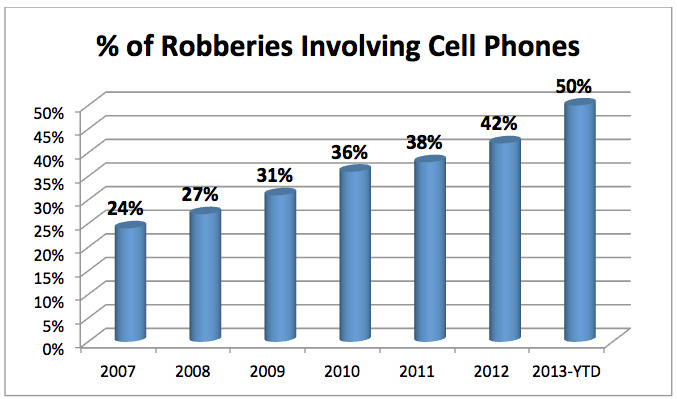









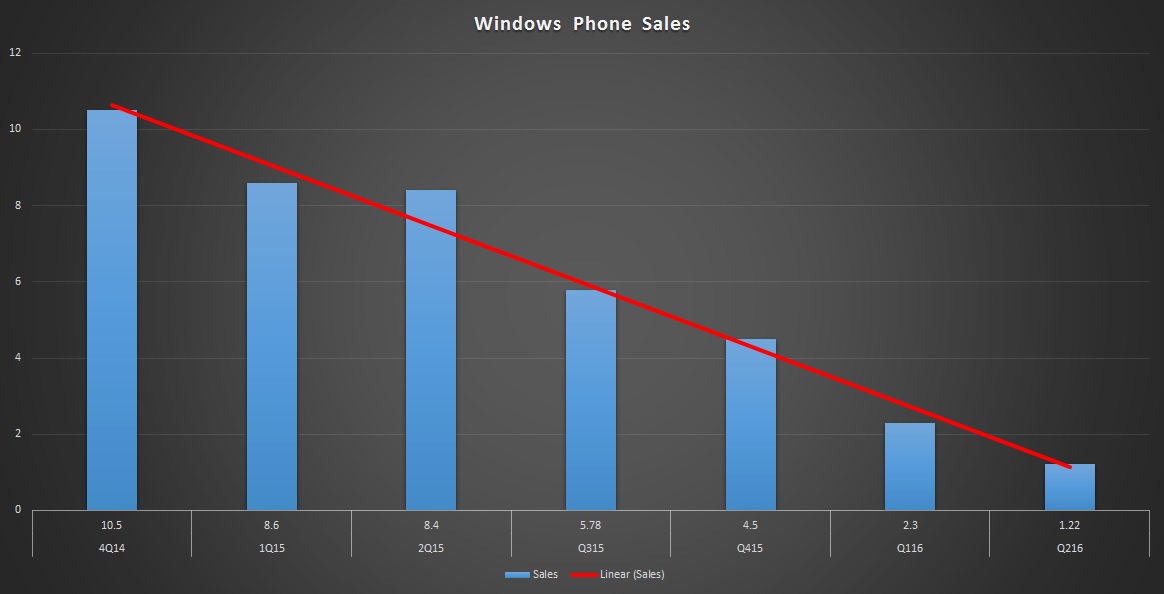
 آيا مگاپيكسل زياد تنها مشخصه يك دوربين خوب است؟
آيا مگاپيكسل زياد تنها مشخصه يك دوربين خوب است؟ استارت آپ تعميرات موبايل ، ديجي دكي
استارت آپ تعميرات موبايل ، ديجي دكي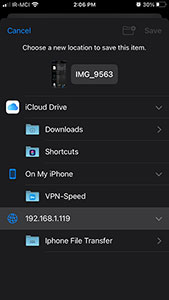 ايردراپ ايفون و ويندوز كامپيوتر؛ سريع ترين روش انتقال فايل از آيفون
ايردراپ ايفون و ويندوز كامپيوتر؛ سريع ترين روش انتقال فايل از آيفون البان و نكات اموزنده در ايفون
البان و نكات اموزنده در ايفون  خرابي هارد گوشي به چه دلايلي است و راهكارهاي آنها چيست؟
خرابي هارد گوشي به چه دلايلي است و راهكارهاي آنها چيست؟